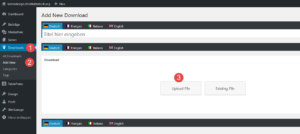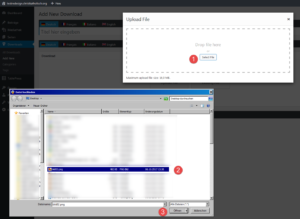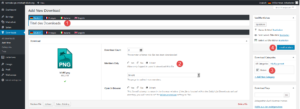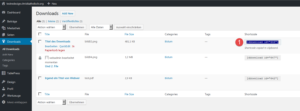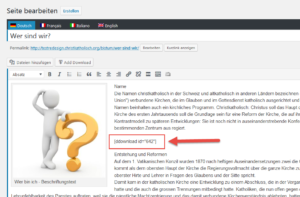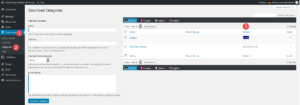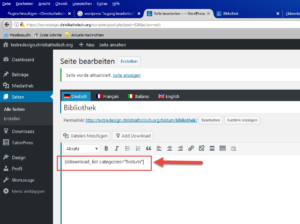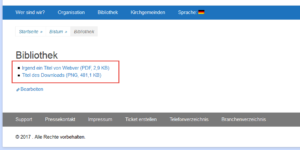Dokumente können für Webseitenbesucher in Beiträgen und Seiten angeboten werden.
Download auf Seite oder Beitrag anbieten
- Menüpunkt „Downloads“
- Punkt „Add New“ anklicken
- Button „Upload File“ auswählen um ein neues Dokument hochzuladen
- Das File entweder in den Bereich ziehen oder auf „Select File“ klicken
- Das Dokument auf dem lokalen PC auswählen
- Öffnen
- Aussagekräftiger Titel zum Dokument eintragen
- Die Angaben auf „Inherit“ belassen
- Kategorie auswählen, in der das Dokument abgelegt werden soll (wichtig vor allem für Bibliotheken
- „Veröffentlichen“
Das Dokument ist nun auf dem Webserver abgelegt.
Den Download auf einer Seite/in einem Beitrag veröffentlichen
Wir brauchen den Shortcode zum Download. Dieser findet sich in der Downloadübersicht.
- Hier den Shortcode mittels Mausklick in die Zwischenablage übernehmen.
Auf der entsprechenden Seite/Beitrag den Shortcode einfügen an der Stelle, wo der Button für den Download platziert werden soll.
Seite speichern.
Der Button wird so dargestellt.
Eine Bibliothek erstellen/Eine Liste aller Downloads auf einer Seite anzeigen
Dafür benötigen wir das den Kategorienamen. Dieser findet sich in der Übersicht.
[[ddownload_list categories="KATEGORIENNAME"]]
Die Seite speichern.
Auf der Seite werden die der Kategorie zugeordneten Downloads aufgelistet.
Anleitung: https://delightfuldownloads.com/documentation/ddownload_list/